####### 系统日志管理#######
日志文件是一个管理员长接触的一个东西。简单的说日志文件就是记录系统活动信息的几个文件,例如:时间,地点(IP),什么用户,做了什么操作等等信息都会被记录下来。而这些信息就是日志。
日志文件很重要,在解决系统方面的错误上。解决网络服务的问题。举例来说。如果无法启动邮件服务器。那么查询一下/var/log/maillog 通常可以得到不错的回答。
1.rsyslog
此服务时用来采集系统日志的,它不产生日志,只起采集作用
2.rsyslog的管理与分类
/var/log/messages ##服务信息日志
/var/log/secure ##系统登陆日志
/var/log/cron ##定时任务日志
/var/log/maillog ##邮件日志
/var/log/boot.log ##系统启动日志
指定日志采集路径
什么类型的日志.什么级别的日志 /var/log/file ##日志采集规则
####日志设备(可以理解为日志类型):####
auth ##pam产生的日志
authpriv ##ssh,ftp等登录信息的验证信息
cron ##时间任务相关
kern ##内核
lpr ##打印
mail ##邮件
mark(syslog)–rsyslog ##服务内部的信息,时间标识
news ##新闻组
user ##用户程序产生的相关信息
uucp ##unix to unix copy, unix主机之间相关的通讯
local 1~7 ##自定义的日志设备
####日志级别####
———————————————————————-
debug ##有调式信息的,日志信息最多
info ##般信息的日志,最常用
notice ##最具有重要性的普通条件的信息
warning ##警告级别
err ##错误级别,阻止某个功能或者模块不能正常工作的信息
crit ##严重级别,阻止整个系统或者整个软件不能正常工作的信息
alert ##需要立刻修改的信息
emerg ##内核崩溃等严重信息
none ##什么都不记录
##注意:从上到下,级别从低到高,记录的信息越来越少
##详细的可以查看手册: man 3 syslog
3.日志远程同步
日志发送方:
vim /etc/rsylog.comf
. @172.25.254.238 ##"@“表示udp协议发送,”@@"表示tcp协议发送
systemctl restart rsyslog、

日志接受方:
vim /etc/rsyslog.conf
15 $ModLoad imudp ##日志接收模块
15 $UDPServerRun 514 ##开启接受端口
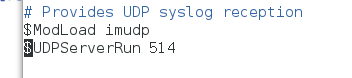
systemctl restart rsyslog
systemctl stop firewalld ##关闭火墙
systemctl disable firewalld ##设定火墙开机关闭
测试:
在发送方和接收方的清空日志文件
/var/log/messages
在日志发送方:
logger test
cat /var/log/messages ##查看日志已经生成
在日志接收方:
cat /var/log/messages


5.日志时间同步
在服务端:
[root@server_sshd ~]# vim /etc/chrony.conf
23 allow 172.25.254.138
29 local stratum 10
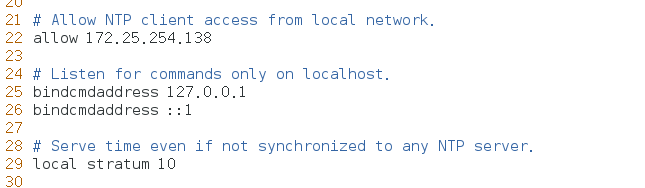
在客户端:
[root@client_sshd ~]# vim /etc/chrony.conf
3 server 172.25.254.138 iburst

测试:[root@client_sshd ~]# chronyc sources -v
210 Number of sources = 1
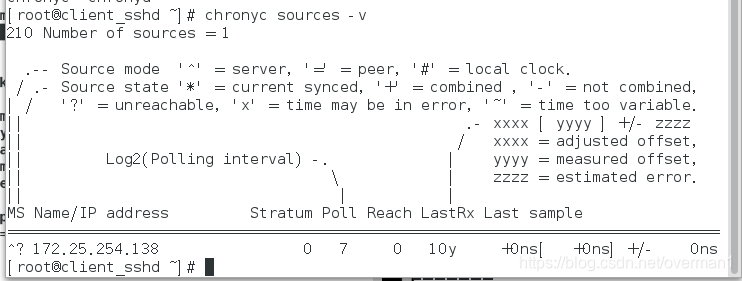
#6.timedatectl命令
timedatectl status ##显示当前时间信息
set-time ##设定当前时间
set-timezone ##设定当前时区
set-local-rtc 0|1 ##设定是否使用utc时间
list-timezones ##查看支持所有时区
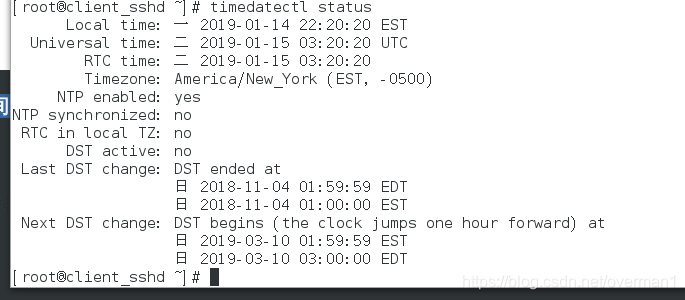

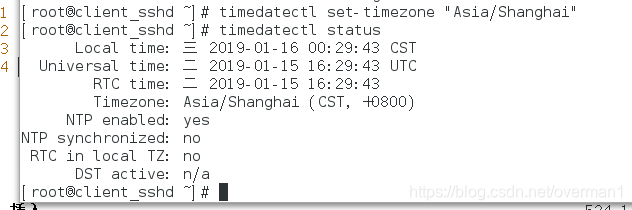
7.journal
journalclt ##日志查看工具
-n 3 ##查看最近3条日志
-p err ##查看错误日志
-o verbose ##查看日志详细参数
–since ##查看从什么时间开始的日志
–until ##查看到什么时间为止的日志
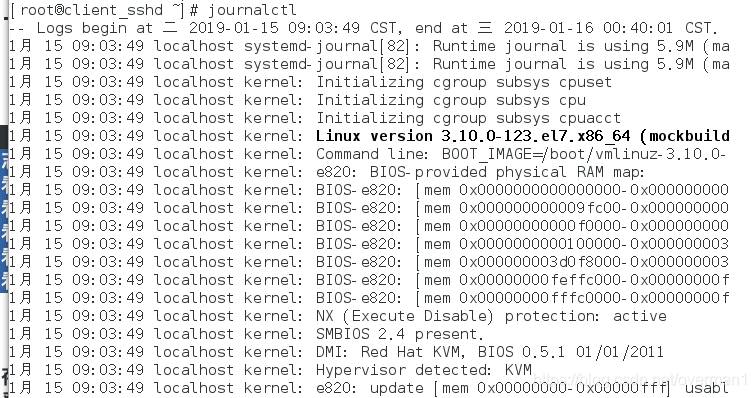

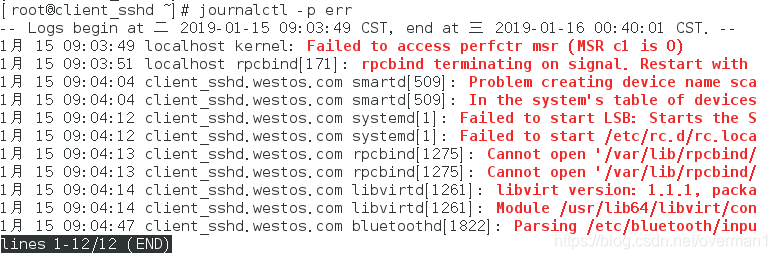
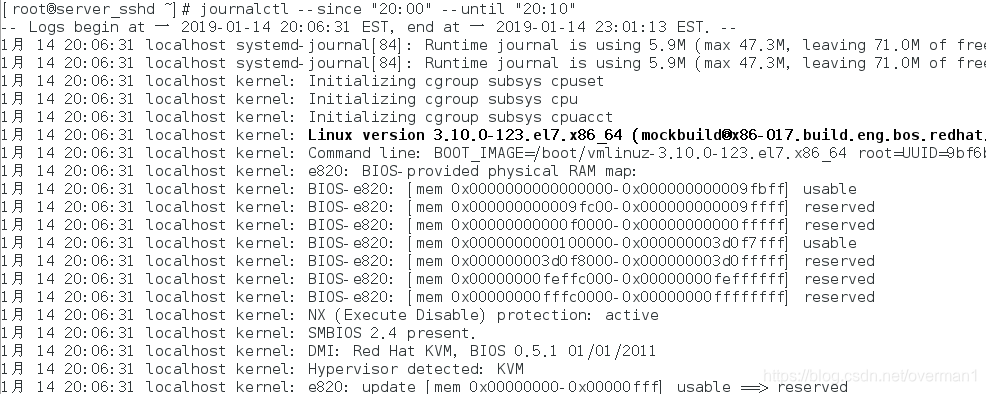
如何使用systemd-journald保存系统系统日志
默认systemd-journald时不保存系统日志到硬盘的
[root@client_sshd ~]# mkdir /var/log/journal
[root@client_sshd ~]# chgrp systemd-journal /var/log/journal/
[root@client_sshd ~]# chmod g+s /var/log/journal/
[root@client_sshd ~]# ls /var/log/journal/
[root@client_sshd ~]# killall -1 systemd-journald
[root@client_sshd ~]# ls /var/log/journal/
946cb0e817ea4adb916183df8c4fc817
**
END
**






















 被折叠的 条评论
为什么被折叠?
被折叠的 条评论
为什么被折叠?








